下面记录了我在Linux环境下安装Mysql的完整过程,实操记录,只为让更多人少踩坑,本次安装版本为:mysql-5.7.30,64位操作系统
- 检测系统是否自带mysql
[root@localhost /]# rpm -qa | grep mysql
[root@localhost /]# rpm -qa | grep mariadb
- 如果是,则使用下面命令进行删除:
[root@localhost /]# rpm -e --nodeps ‘上一步查找的名称’
- 删除成功后,查询所有Mysql对应的文件夹
[root@localhost ~]# whereis mysql
mysql: /usr/bin/mysql /usr/local/mysql
[root@localhost ~]# find / -name mysql
/run/lock/subsys/mysql
/etc/rc.d/init.d/mysql
/usr/bin/mysql
/usr/local/mysql
/usr/local/mysql/bin/mysql
/usr/local/mysql/include/mysql
/usr/local/mysql/data/mysql
-
删除上面查找的所有文件夹
-
使用xftp软件上传下载好的压缩包,解压
[root@localhost local]# tar -zxvf mysql-5.7.30-el7-x86_64.tar.gz
- 修改解压目录名称
[root@localhost local]# mv mysql-5.7.30-el7-x86_64/ mysql
在/usr/local/mysql目录下创建data目录
[root@localhost local]# mkdir mysql/data
- 检查mysql用户组和用户是否存在,如果没有,则创建
[root@localhost local]# cat /etc/group | grep mysql
[root@localhost local]# cat /etc/passwd | grep mysql
[root@localhost local]# groupadd mysql
[root@localhost local]# useradd -r -g mysql mysql
- 更改mysql目录下所属的用户组和用户,以及权限
[root@localhost local]# chown -R mysql:mysql /usr/local/mysql/
[root@localhost local]# chmod -R 755 /usr/local/mysql
- 编译安装并初始化mysql
[root@localhost local]# cd mysql/bin/
[root@localhost bin]# ./mysqld --initialize --user=mysql --datadir=/usr/local/mysql/data/ --basedir=/usr/local/mysql/
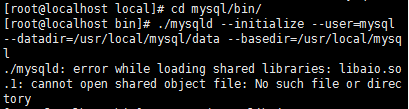
10. 查看并安装libaio包
[root@localhost bin]# rpm -qa|grep libaio
-bash: rmp: command not found
[root@localhost bin]# yum -y install libaio-devel.x86_64
- 再次执行步骤9,并记住日志最后的初始化密码(记住)

- 编辑配置文件my.cnf
[root@localhost bin]# vi /etc/my.cnf
- 添加配置如下
[mysql]
# 设置mysql客户端默认字符集
default-character-set=utf8
# socket=/var/lib/mysql/mysql.sock
[mysqld]
explicit_defaults_for_timestamp=true
#禁用dns反查
skip-name-resolve
tmpdir=/usr/local/mysql/data/tmp/
#设置3306端口
port = 3306
symbolic-links=0
# 设置mysql的安装目录
basedir=/usr/local/mysql/
# 设置mysql数据库的数据的存放目录
datadir=/usr/local/mysql/data/
# 允许最大连接数
max_connections=200
# 服务端使用的字符集默认为8比特编码的latin1字符集
character-set-server=utf8
# 创建新表时将使用的默认存储引擎
default-storage-engine=INNODB
[mysqld_safe]
log-error=/usr/local/mysql/data/mysql.log
pid-file=/usr/local/mysql/data/mysql.pid
- 启动mysql服务器
[root@localhost bin]# /usr/local/mysql/support-files/mysql.server start
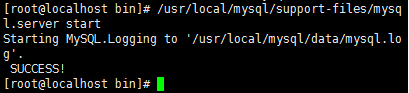
15. 添加软连接,并重启mysql服务
[root@localhost bin]# ln -s /usr/local/mysql/support-files/mysql.server /etc/init.d/mysql
[root@localhost bin]# ln -s /usr/local/mysql/bin/mysql /usr/bin/mysql
[root@localhost bin]# service mysql restart
Shutting down MySQL.. SUCCESS!
Starting MySQL. SUCCESS!
- 登录mysql,修改密码为123456(登录的密码是步骤9中初始化密码)
[root@localhost bin]# mysql -u root -p
Enter password:
mysql>set password for root@localhost = password('123456');
- 开放远程连接
mysql>use mysql;
msyql>update user set user.Host='%' where user.User='root';
mysql>flush privileges;

18. 开放3306端口
firewall-cmd --zone=public --add-port=3306/tcp --permanent
命令解释:
–zone=public:表示作用域为公共的;
–add-port=8080/tcp:添加tcp协议的端口8080;
–permanent:永久生效,如果没有此参数,则只能维持当前服务生命周期内,重新启动后失效;
- 重启防火墙:
systemctl restart firewalld.service
- 重新载入配置:
firewall-cmd --reload
- 设置开机自启
chkconfig mysql on
- 重启MySQL服务
service mysql start
测试
Navicat连接测试

原文地址






















 3727
3727











 被折叠的 条评论
为什么被折叠?
被折叠的 条评论
为什么被折叠?








